Mách nhỏ cho bạn cách tạo hiệu ứng mờ ảnh trên iPhone hiệu quả
Làm mờ ảnh để làm nổi bật chủ thể trong tấm ảnh là nhu cầu của rất nhiều người. Với iPhone bạn hoàn toàn có thể làm mờ ảnh một cách vô cùng đơn giản nếu biết cách. Nó vô cùng tiện ích và nhanh chóng. Tham khảo bài viết dưới đây để tìm cách thức làm mờ ảnh trên iPhone được nhiều người áp dụng.
Sử dụng ứng dụng After Focus tạo hiệu ứng mờ ảnh iPhone
Một trong những ứng dụng thông dụng nhất được sử dụng làm mờ ảnh trên iPhone đó là After Focus. Với ứng dụng này người dùng có thể thao tác chỉnh sửa ảnh vô cùng chuyên nghiệp. Bạn có thể cắt ghép hay tạo hiệu ứng làm mờ nhanh chóng.
Ứng dụng Focus có tính năng xóa phông vô cùng chuyên nghiệp. Nó sẽ tạo hiệu ứng cho bức ảnh của bạn như dùng máy DLSR. Cách làm mờ ảnh bằng ứng dụng này vô cùng đơn giản:
– Tiến hành vẽ đường bao quanh vật thể muốn lấy nét.
– Phần bên ngoài đường vẽ sẽ làm mờ. Vùng chi tiết điểm ảnh sẽ được lấy nét. Còn những cùng hậu cảnh sẽ được làm mờ để thu hút sự chú ý vào chủ thể tấm ảnh.
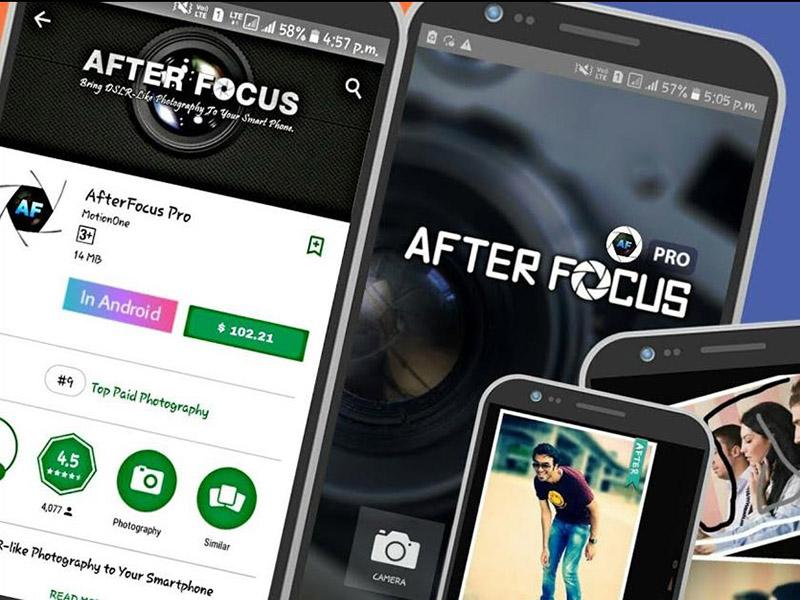
After Focus là ứng dụng làm mờ ảnh được ưa chuộng
Làm mờ hậu cảnh ảnh bằng ứng dụng Picsart trên iPhone
PicsArt Photo Studio & Collage được rất nhiều người dùng ưa chuộng. Đây được xem là một trong những ứng dụng chỉnh sửa ảnh hàng đầu. Nó có những tính năng chỉnh sửa ảnh cần thiết như làm mờ phần hậu cảnh, thêm icon ảnh hay cắt ghép điêu luyện.
Với một bức ảnh chụp người dùng hoàn toàn có thể “hô biến” thêm phần lung linh, ấn tượng với PicsArt. Việc cắt ghép, chỉnh sửa ảnh hay đặc biệt là làm mờ hậu cảnh chưa bao giờ đơn giản đến như vậy.
Với một bức ảnh trên iPhone, việc làm mờ hậu cảnh chỉ với vài bước đơn giản. Thao tác nhanh chóng mà hiệu quả mang lại tối ưu:
– Tải PicsArt trên App Store của iPhone về máy.
– Chọn bức ảnh chỉnh sửa sau đó tiến hành nhấn chọn hiệu ứng làm mờ.
– Việc điều chỉnh độ mờ hậu cảnh sẽ chỉ cần kéo thanh trượt để chỉnh.
– Cuối cùng khi đã hoàn tất nhấn chọn áp dụng. Sau đó ảnh của bạn đã được nhanh chóng lưu vào phần thư viện iPhone.
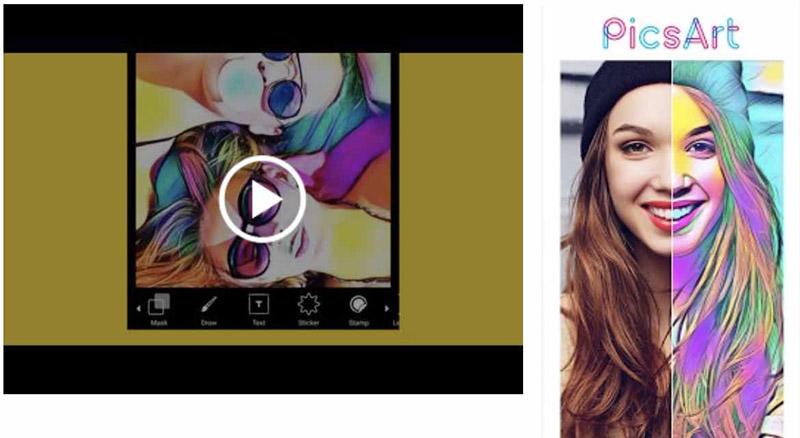
PicsArt không chỉ làm mờ phông nền mà còn hỗ trợ chỉnh ảnh chuyên nghiệp trên iPhone
Ứng dụng Focus Effect làm mờ hậu cảnh ấn tượng được yêu thích
Nhờ những tính năng có sẵn hữu ích mà người dùng iPhone hoàn toàn có thể tải Focus Effect để xóa phông, cắt ghép ảnh hay làm mờ phông nền. Với ứng dụng này, cách làm mờ phông nền cũng không quá khó khăn:
– Chọn ảnh cần chỉnh sửa trên thư viện iPhone.
– Ấn chọn chế độ Blur trên Focus Effect. Hiệu ứng này chính là chế độ làm mờ ảnh trên Focus Effect.
– Tiến hành chọn và xóa vùng trên ảnh mà bạn có nhu cầu. Ấn chọn next để tiến hành xóa phông ảnh.
– Người dùng có thể chỉnh sửa độ xóa phông bằng cách chọn Blur để chỉnh sửa. Nếu đã hài lòng ấn chọn Lưu (Save). Như vậy là bức ảnh chỉnh sửa làm mờ phông nền của bạn đã hoàn thành.
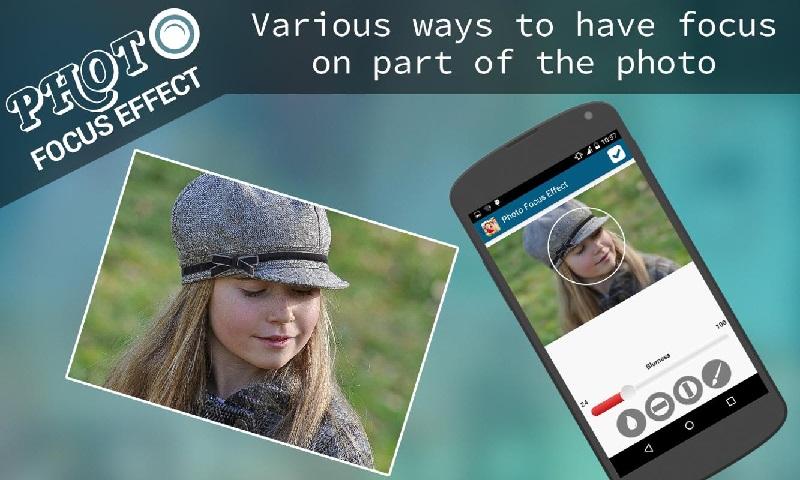
Để làm mờ phông nền. nổi bật chủ thể có thể dùng ứng dụng phổ biến Focus Effect
Chỉ bằng một vài ứng dụng trên App Store là bạn đã có thể dễ dàng xóa phông nền ảnh nhanh chóng. Bình Minh Mobile hy vọng với những chia sẻ trong bài viết này bạn sẽ có thể chỉnh sửa, xóa phông nền ảnh nhanh chóng nhất. Chi với một vài thao tác đơn giản, tấm ảnh của bạn đã được xóa phông chuyên nghiệp, ấn tượng và thu hút.

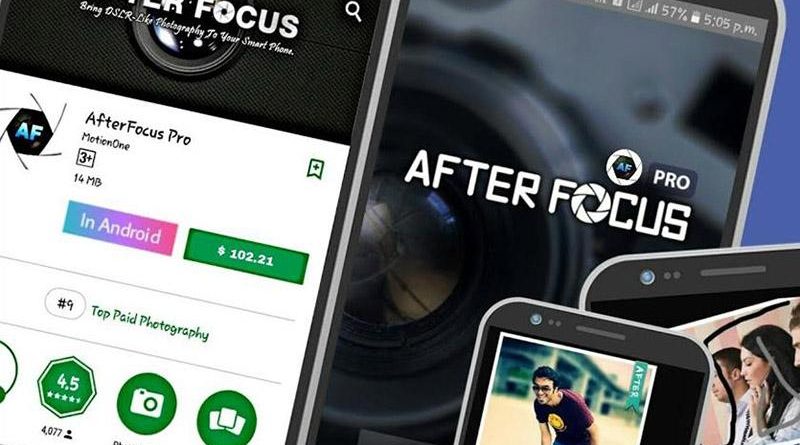





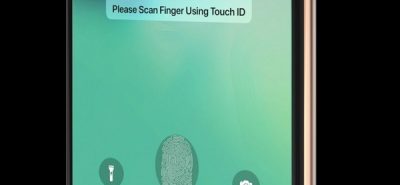



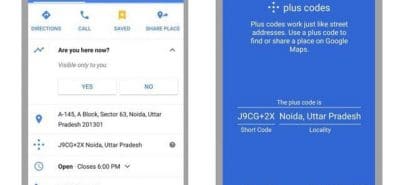

LEAVE A COMMENT